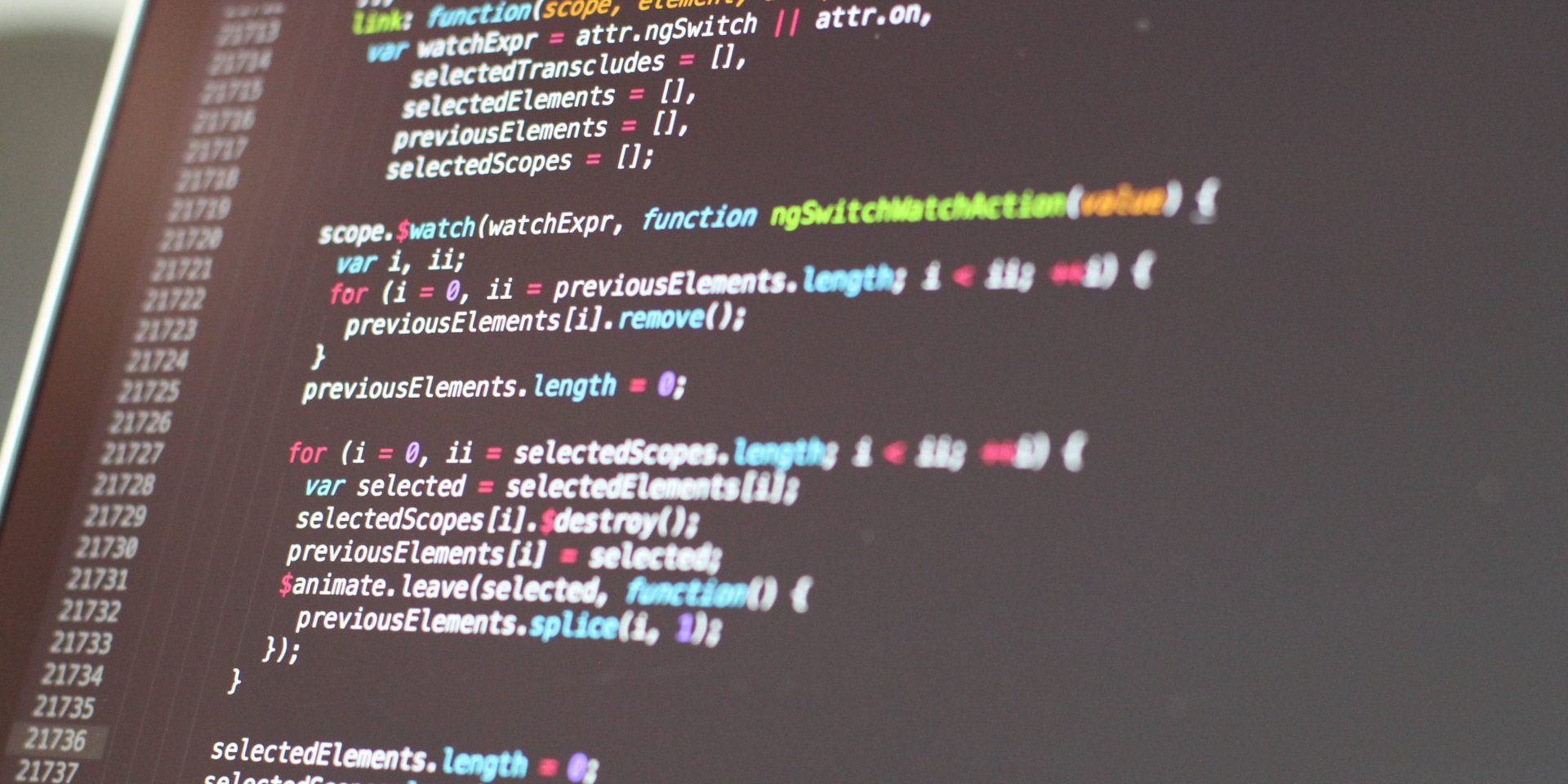今回はWordPressのエディター機能を拡張するプラグイン、【Advanced Editor Tools (旧名 TinyMCE Advanced)】の紹介。
ブロックエディター、クラシックエディター(旧エディター)の両方のエディターに機能を拡張できます。
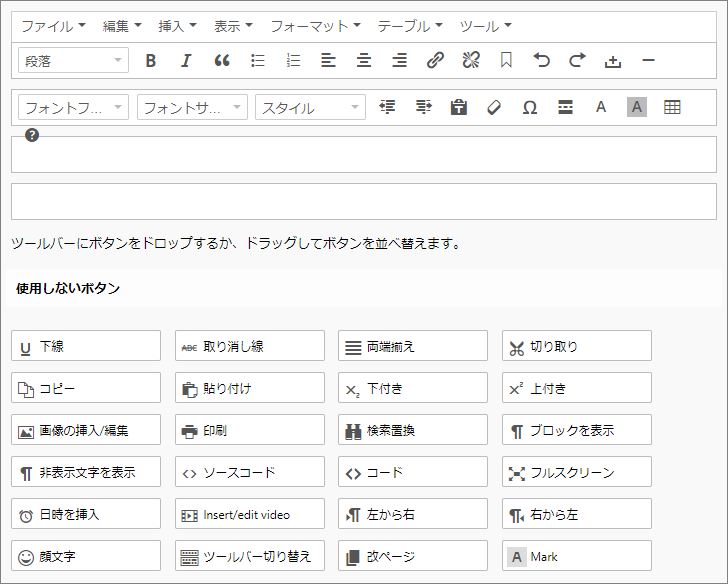
WordPressを使っていくならインストールしときたいプラグインです。
目次
【Advanced Editor Tools (旧名 TinyMCE Advanced)】のインストール方法
WordPressダッシュボード > プラグイン > 新規追加
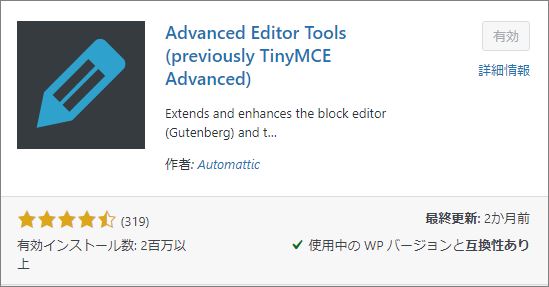
インストールをして【有効化】
【Advanced Editor Tools (旧名 TinyMCE Advanced)】の使い方
設定 > Advanced Editor Tools (TinyMCE Advanced)
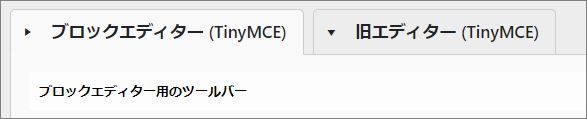
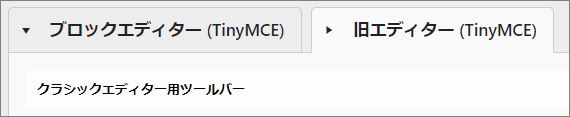
上が【ブロックエディター】、下が【クラシックエディター】の設定。
タブで切り替えます。
ブロックエディターの設定
ブロックエディターで【クラシック版の段落】を使用した時に表示されるツールバーをカスタマイズします。
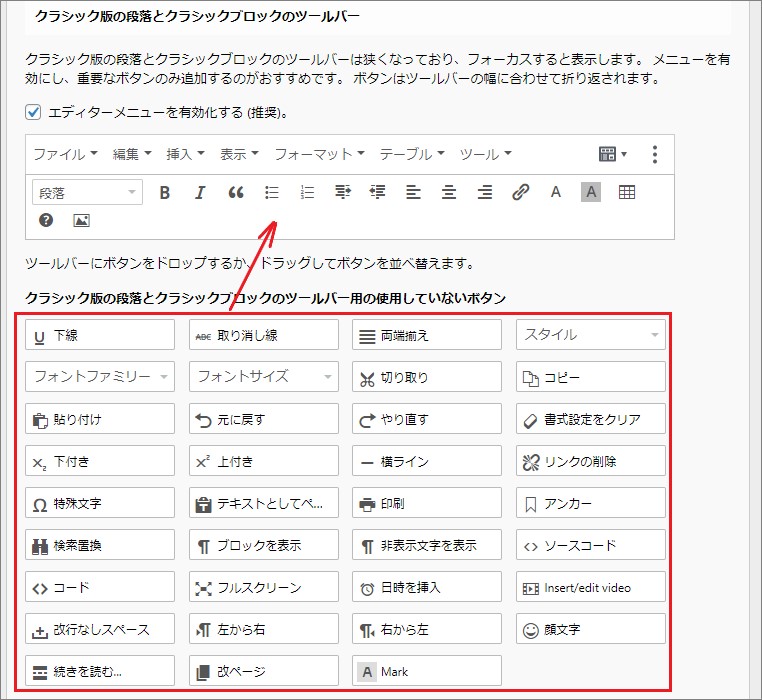
赤枠内から使いたいボタンをツールバーにドラッグ&ドロップします。
今回は【アンカー】を追加しました。
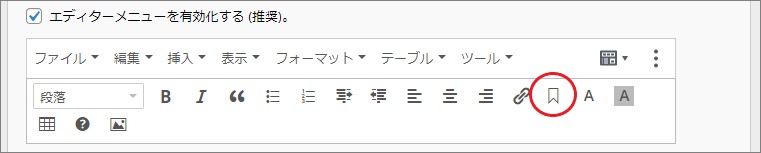
設定を保存すると【クラシック版の段落】のツールバーに【アンカー】が追加されます。
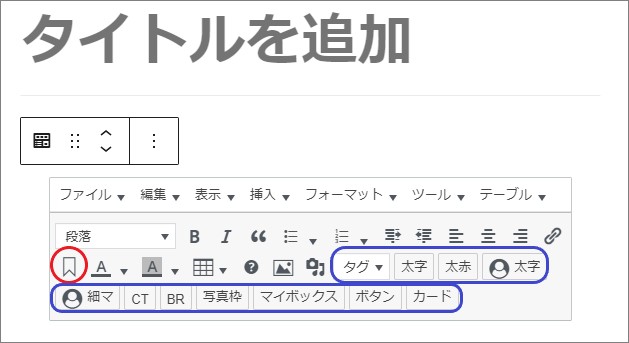
青枠のボタンは使用しているテーマ【WING(AFFINGER5)】専用のボタンです。
クラシックエディターの設定
ブロックエディターと同じようにクラシックエディターのツールバーをカスタマイズします。
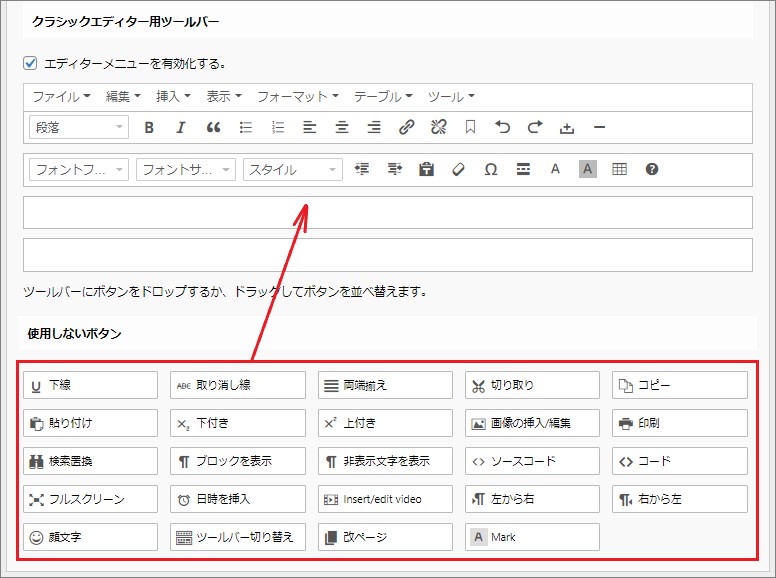
赤枠内から使いたいボタンをツールバーにドラッグ&ドロップします。
こちらは【下線】を追加しました。
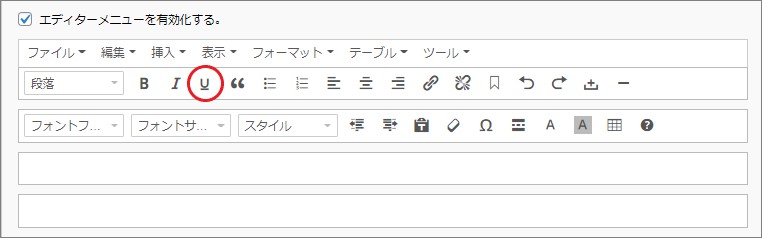
設定を保存するとクラシックエディターのツールバーに【下線】が追加されます。
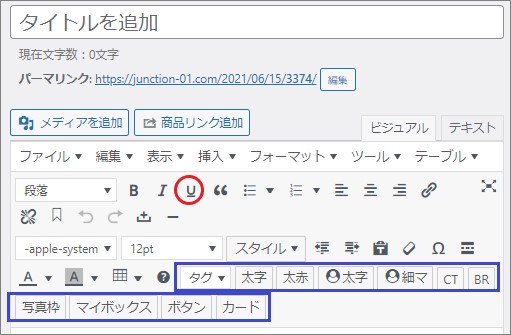
こちらも青枠のボタンは使用しているテーマ【WING(AFFINGER5)】専用のボタンです。
ここまでがツールバーの基本設定になります。
その他の設定
その他の設定には【オプション】【上級者向け設定】【管理】があります。
これらの設定は【ブロックエディター】【クラシックエディター】共通の設定になっていて個別に設定できません。
全て初期の状態で問題ありません。
オプション
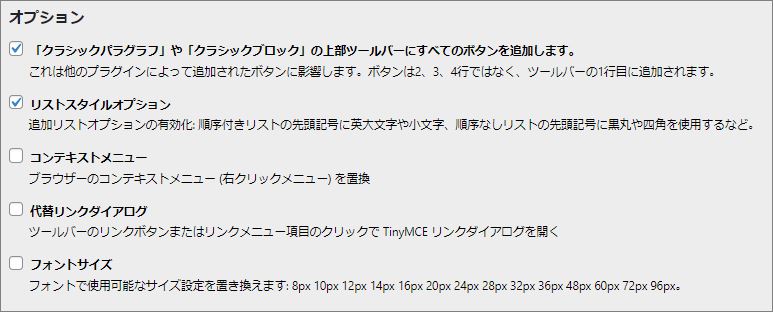
個人的には5番目の【フォントサイズ】をONにすると便利だと思ったのですが、私の使用しているテーマ【WING(AFFINGER5)】と干渉しているのか設定が反映されません。
【WING(AFFINGER5)】を使用していない人は試してみてください。
上級者向け設定
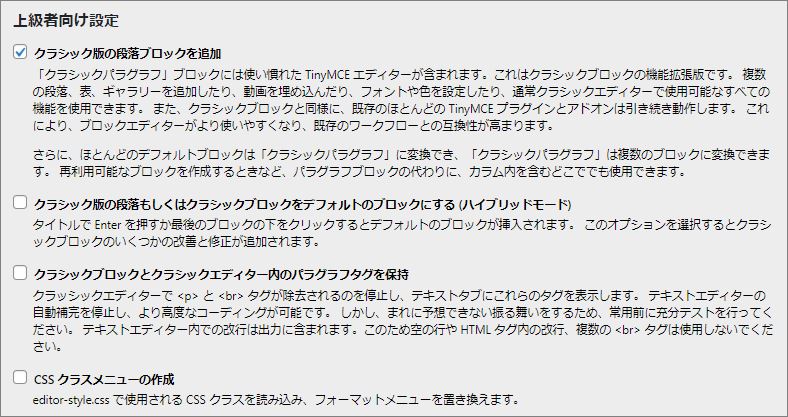
テーブル用の高度な設定
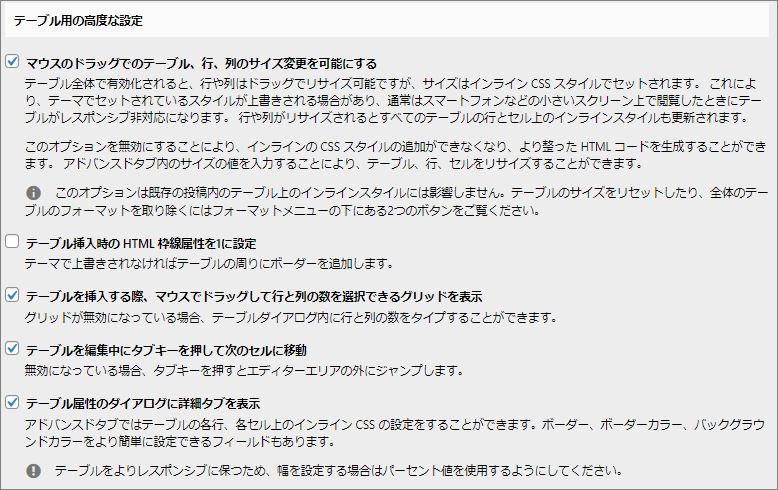
管理
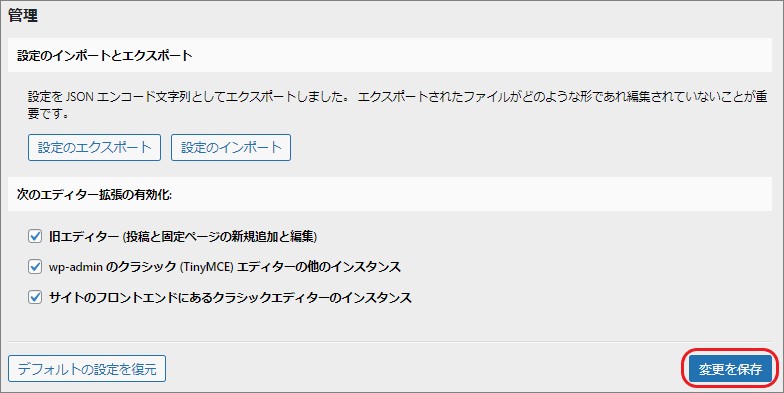
全ての設定が完了したら【変更を保存】をクリック。
【Advanced Editor Tools (旧名 TinyMCE Advanced)】をインストールするとページ内リンクが簡単に設置できます。
最後に、ページ内リンクについて解説した記事のリンクを紹介します。 WordPressで記事を作成しているとページ内にリンクを設定したくなる時がありませんか? 『Easy Table of Contents』などのプラグインを使用して目次をページ内に作成した場合、設置 ... 続きを見る

関連記事WordPressでページ内リンクを設置する方法
興味のある方は参考にしてください。